مقدمه: چرا اپلیکیشن کانوا بهترین انتخاب برای طراحی گرافیکی است؟
در دنیای دیجیتال امروز، تولید محتوای بصری با کیفیت بالا برای موفقیت در شبکههای اجتماعی، بازاریابی و برندینگ شخصی ضروری است. اپلیکیشن کانوا (Canva) بهعنوان یکی از قدرتمندترین و کاربرپسندترین ابزارهای طراحی گرافیکی، به افراد و کسبوکارها امکان میدهد بدون نیاز به دانش تخصصی یا تجهیزات گرانقیمت، طرحهای حرفهای خلق کنند. از طراحی پست و استوری اینستاگرام گرفته تا کارت ویزیت، رزومه، اینفوگرافیک و حتی ویدئوهای تبلیغاتی، کانوا همهچیز را در یک پلتفرم ساده و در دسترس ارائه میدهد.
این مقاله جامع به شما آموزش میدهد چگونه با استفاده از کانوا محتوای بصری خیرهکننده تولید کنید، از قابلیتهای جدید آن در سال ۲۰۲۵ بهره ببرید، و حتی از این ابزار برای کسب درآمد استفاده کنید. اگر به دنبال راهنمایی کامل و کاربردی برای تسلط بر کانوا و بهبود سئوی محتوای خود هستید، این مقاله برای شماست.
از بین تمام اپلیکیشن های ساخت پست اینستاگرام اپلیکیشن کانوا (canva) یکی از جامع ترین اپ هاست که به شما کمک میکند پست و اسنوری اینستاگرام خود را بدون نیاز به کامپیوتر و تنها با موبایل خود ایجاد کنید، با استفاده از اپلیکیشن کانوا ساخت طرح های گرافیکی به صورت ویدئو، پست و استوری اینستاگرام، کارت های پستال، پوسترها و ویدیو پادکست … قابل طراحی می باشند.
آموزش کانوا: چرا بهترین ابزار طراحی گرافیکی است؟
کانوا به دلیل ویژگیهای منحصربهفرد خود از رقبایی مانند Adobe Express یا Crello پیشی گرفته و به انتخاب اول میلیونها کاربر در سراسر جهان تبدیل شده است. دلایلی که کانوا را متمایز میکنند عبارتاند از:
- رابط کاربری ساده: حتی کاربران مبتدی میتوانند در چند دقیقه طراحی حرفهای انجام دهند.
- دسترسی چندپلتفرمی: قابل استفاده در موبایل (اندروید و iOS)، دسکتاپ، و وبسایت (www.canva.com).
- قالبهای متنوع: بیش از ۴۲۰,۰۰۰ قالب رایگان و پریمیوم برای انواع پروژهها.
- پشتیبانی از زبان فارسی: فونتهای فارسی مانند Iranian Sans و Vazir و تنظیم متن راستبهچپ.
- ابزارهای هوش مصنوعی: قابلیتهایی مانند حذف پسزمینه، تبدیل متن به تصویر، و تولید ویدئو.
- نسخه رایگان قدرتمند: اکثر نیازهای کاربران را بدون هزینه پوشش میدهد.
- همکاری تیمی: امکان اشتراکگذاری و ویرایش گروهی پروژهها.
- ذخیرهسازی ابری: دسترسی به طرحها از هر دستگاه در هر زمان.
نصب و راهاندازی کانوا: شروع سریع
دانلود اپلیکیشن
برای استفاده از کانوا، ابتدا اپلیکیشن را از منابع معتبر دانلود کنید:
- اندروید: گوگل پلی، کافه بازار، مایکت.
- iOS: اپ استور.
- وب: وبسایت رسمی کانوا (www.canva.com) برای نسخه دسکتاپ یا مرورگر.
اطمینان حاصل کنید که اپلیکیشن را از منابع رسمی دانلود میکنید تا از امنیت و بهروزرسانیهای مداوم بهرهمند شوید.
ثبتنام و ورود
پس از نصب، با استفاده از یکی از روشهای زیر ثبتنام کنید:
- ایمیل شخصی
- اکانت گوگل
- اکانت اپل
- اکانت فیسبوک
ثبتنام به شما امکان ذخیره پروژهها در فضای ابری و دسترسی به آنها از هر دستگاه را میدهد.
نسخههای کانوا: رایگان یا پریمیوم؟
کانوا سه نسخه اصلی ارائه میدهد:
- نسخه رایگان: شامل قالبها، فونتها و ابزارهای پایه. برای کاربران معمولی و پروژههای ساده کافی است.
- Canva Pro (پریمیوم): با هزینه سالیانه حدود ۱۲۰ دلار (برای قیمت دقیق به وبسایت کانوا مراجعه کنید)، دسترسی به قالبهای پریمیوم، ابزارهای هوش مصنوعی (Magic Studio)، دانلود با فرمتهای متنوع و قابلیتهای پیشرفتهتر را فراهم میکند.
- Canva for Teams: مناسب برای تیمهای کاری با امکان همکاری همزمان و مدیریت برند کیت.
آموزش کانوا: نصب و راهاندازی سریع
کانوا با ابزارهای متنوع و رابط کاربری بصری، فرآیند طراحی را به تجربهای لذتبخش تبدیل میکند. در ادامه، مراحل طراحی را بهصورت گامبهگام توضیح میدهیم.
راهنمای کانوا: انتخاب نوع طرح برای طراحی
پس از ورود به اپلیکیشن، با صفحه اصلی مواجه میشوید که دستهبندیهای مختلفی ارائه میدهد:
- Instagram Post: برای پستهای اینستاگرام (ابعاد ۱۰۸۰×۱۰۸۰ پیکسل).
- Instagram Story: برای استوریها (ابعاد ۱۰۸۰×۱۹۲۰ پیکسل).
- Business Card: برای کارت ویزیت.
- Resume: برای رزومه حرفهای.
- Infographic: برای اینفوگرافیکهای آموزشی.
انتخاب قالب مناسب
کانوا هزاران قالب آماده در دستهبندیهای موضوعی (مانند کسبوکار، آموزش، مد) ارائه میدهد. قالبهای رایگان با برچسب Free مشخص شدهاند. برای یافتن قالب مناسب:
- از نوار جستجو استفاده کنید (مثلاً «پست اینستاگرام فروش»).
- فیلترهای موضوع، رنگ یا سبک را اعمال کنید.
ویرایش قالب
پس از انتخاب قالب، وارد صفحه ویرایش میشوید. این صفحه شامل ابزارهای زیر است:
- علامت مثبت (+): برای افزودن المانهای جدید مانند:
- متن: افزودن عنوان، زیرنویس، یا متن تزئینی.
- تصویر: آپلود از گالری یا استفاده از بانک تصاویر کانوا.
- ویدئو: افزودن ویدئو از گالری یا کتابخانه کانوا.
- استیکر و آیکون: برای جذابیت بصری.
- شکلها و خطوط: برای ایجاد پسزمینه یا جداسازی بخشها.
- قابها (Frames): قرار دادن تصاویر در قابهای آماده.
- نوار ابزار بالا:
- برش تصویر: تنظیم کادر تصاویر.
- کپی کردن: تکثیر المانها.
- حذف: حذف المانهای غیرضروری.
- سهنقطه (…): تنظیم شفافیت، ترتیب لایهها، یا قفل کردن المانها.
- جزئیات المان: با کلیک روی هر المان (متن، تصویر و غیره)، میتوانید رنگ، اندازه، فونت، و سایر ویژگیها را تغییر دهید.
مثال کاربردی: برای طراحی یک پست اینستاگرام تبلیغاتی، یک قالب مینیمال انتخاب کنید، متن تخفیف را با فونت Vazir و رنگ قرمز پررنگ اضافه کنید، و یک تصویر محصول با پسزمینه شفاف آپلود کنید.
قسمت text میتوانیم متن دلخواهمان را اضافه کنیم. همچنین می توانید از متن های آماده ی اپلیکیشن کانوا استفاده کنید.
قسمت Image برای انتخاب عکس دو راه داریم اینکه از گالری خودمان یا عکس هایی که خود اپلیکیشن کانوا در اختیار ما گذاشته استفاده کنیم.
قسمت video
شما این امکان را دارید تا از گالری خودتان ویدیو انتخاب کرده و به عکس خود اضافه کنید.همینطور میتوانید از قسمت استیکر برای افزایش خلاقیت در ساختن پست بهره ببرید.
قسمت illustration
بخش های مختلفی مثل shape را شامل می شود که با این امکان میتوانیم کارهای خلاقانه ای انجام دهیم،پیش زمینه ی عکس را عوض کنیم و هم چنین میتوانیم از آیکون های رنگی استفاده کنیم.
قسمت frame
میتوانید عکس تان را در قاب مورد نظری که اپلیکیشن کانوا در اختیار گذاشته قرار دهید.
قسمت line
در این قسمت خط های آماده ای را برای استفاده ی عکس های خلاقانه مشاهده میکنیم.
قسمت icon
شکل های رنگی با سایز های مختلف برای اضافه کردن به عکس قرار داده شده.
قسمت logo
اگر بخواهید می توانید از لوگوهای آماده ای که اپلیکیشن کانوا در اختیار ما قرار داده برای عکس مورد نظرتان استفاده کنید.البته این امکان برای نسخه ی ویژه امکان پذیر است.و در آخر از قسمت بالا، عکس تان را ذخیره می کنید.
افزودن المانهای خلاقانه با نرمافزار کانوا
کانوا امکانات گستردهای برای شخصیسازی ارائه میدهد:
- متن: برای زبان فارسی، فونتهای Iranian Sans، Vazir، یا Nazanin را انتخاب کنید و متن را راستبهچپ تنظیم کنید. از افکتهای متنی مانند سایه یا منحنی استفاده کنید.
- تصویر و ویدئو: از ابزار حذف پسزمینه (Background Remover) برای ایجاد تصاویر حرفهای استفاده کنید.
- استیکرهای متحرک: برای استوریهای اینستاگرام، استیکرهای متحرک (GIF) اضافه کنید.
- شکلها و آیکونها: از شکلهای هندسی برای ایجاد پسزمینه یا آیکونهای رنگی برای جلب توجه استفاده کنید.
- انیمیشنها: در نسخه پریمیوم، میتوانید انیمیشن به پست یا استوری اضافه کنید.
ذخیره و اشتراکگذاری طرحها در اپلیکیشن کانوا
پس از تکمیل طراحی:
- روی گزینه Share یا Download در گوشه بالا کلیک کنید.
- فرمتهای خروجی شامل PNG، JPG، MP4 (برای ویدئو)، و PDF (برای چاپ) هستند.
- برای چاپ (مانند کارت ویزیت)، گزینه PDF Print را انتخاب کنید تا کیفیت بالا حفظ شود.
آموزش طراحی پست اینستاگرام با کانوا
برای این کار از قسمت Instagram story وارد see all شده تا یکی از قالب های آماده را انتخاب و ویرایش کنیم.
هم چنین میتوانید با اپلیکیشن کانوا استوری های چند صفحه ای درست کنید.
برای ویرایش قالب مورد نظر میتوانیم متن دلخواهمون را با فونت مورد نظر عوض کنیم.
همچنین برای تغیییر عکس قالب،از قسمت Image میتوانیم از عکس های خود اپلیکیشن کانوا هم استفاده کنیم.بعد از اینکه ویرایش کامل شد ذخیره اش می کنیم.
برای ایجاد محتوای جذاب در اینستاگرام:
- انتخاب قالب: قالبهایی با رنگهای روشن و فونتهای خوانا انتخاب کنید.
- ابعاد مناسب: پست (۱۰۸۰×۱۰۸۰ پیکسل)، استوری (۱۰۸۰×۱۹۲۰ پیکسل).
- محتوای چندصفحهای: برای استوریهای آموزشی یا تبلیغاتی، از گزینه Add Page استفاده کنید.
- افزودن CTA: دکمههای فراخوان (Call to Action) مانند «اکنون خرید کنید» را با فونت bold اضافه کنید.
مثال: برای یک پست تبلیغاتی، از قالب فروش استفاده کنید، تصویر محصول را در مرکز قرار دهید، و متن تخفیف را با فونت Iranian Sans و رنگ زرد پررنگ اضافه کنید.
طراحی کارت ویزیت حرفهای
- به بخش Business Card بروید و قالب مناسب را انتخاب کنید.
- اطلاعات تماس (نام، شماره تلفن، ایمیل) را با فونت فارسی ویرایش کنید.
- لوگوی شخصی را از بخش Image آپلود کنید.
- هر دو طرف کارت را طراحی کرده و با فرمت PDF ذخیره کنید.
نکته: برای چاپ، حاشیه امن (Bleed) را فعال کنید تا طرح نهایی بدون برش ناقص چاپ شود.
ساخت رزومه حرفهای با نرمافزار کانوا
- در بخش Resume، قالب متناسب با حرفه خود (مثلاً خلاق یا رسمی) انتخاب کنید.
- تصویر پروفایل را جایگزین کنید.
- اطلاعات شخصی، تحصیلات، و تجربیات را با فونت خوانا وارد کنید.
- رزومه را با فرمت PDF ذخیره کنید.
نکته سئو: رزومه را با نام فایل مرتبط ذخیره کنید (مثلاً «رزومه-مهندس-نرمافزار.pdf»).
طراحی اینفوگرافیک و چکلیست با اپلیکیشن کانوا
- اینفوگرافیک: از بخش Infographic قالب انتخاب کنید، دادهها را با نمودارها و آیکونها نمایش دهید.
- چکلیست: در بخش Checklist، وظایف روزانه یا برنامهریزی هفتگی را لیست کنید. متن را راستبهچپ تنظیم کنید.
مثال: برای اینفوگرافیک آموزشی، از آیکونهای رنگی و فونت Vazir برای نمایش مراحل یک فرآیند استفاده کنید.
طراحی لوگو و برندینگ
- در بخش Logo، قالبهای ساده انتخاب کنید.
- نام برند را با فونت فارسی وارد کنید و رنگهای متناسب با هویت برند انتخاب کنید.
- از ابزار Brand Kit (در نسخه پریمیوم) برای یکپارچگی رنگها و فونتها استفاده کنید.
قابلیتهای جدید کانوا در سال ۲۰۲۵
کانوا بهطور مداوم بهروزرسانیهایی ارائه میدهد. برخی از ویژگیهای جدید در سال ۲۰۲۵ عبارتاند از:
- Magic Studio: مجموعه ابزارهای هوش مصنوعی شامل تولید طرح از متن، حذف پسزمینه، و تبدیل متن به تصویر.
- Whiteboards: فضای کاری برای طوفان فکری و نقشه ذهنی.
- Apps Marketplace: افزونههایی برای اتصال به ابزارهایی مانند Google Drive.
- ترجمه خودکار: پشتیبانی پیشرفته از زبانهای غیرلاتین، از جمله فارسی.
طراحی قالب اینستا با کانوا
کسب درآمد با کانوا: فرصتهای تجاری
کانوا نهتنها برای استفاده شخصی، بلکه برای کسب درآمد نیز ابزاری قدرتمند است:
- فروش قالبهای آماده: طرحهای خود را در پلتفرمهایی مانند Etsy، Creative Market، یا اینستاگرام بفروشید.
- خدمات طراحی فریلنسری: خدمات طراحی پست، لوگو، کارت ویزیت، یا اینفوگرافیک به کسبوکارها ارائه دهید.
- ایجاد محتوای آموزشی: دورههای آموزشی ویدیویی یا متنی در مورد کانوا تولید کنید و در پلتفرمهایی مانند آپارات یا یوتیوب منتشر کنید.
- مدیریت شبکههای اجتماعی: با طراحی پستهای جذاب، مدیریت پیجهای اینستاگرام را بر عهده بگیرید.
مثال: یک فریلنسر میتواند با طراحی ۱۰ پست اینستاگرام برای یک برند، بین ۵۰۰,۰۰۰ تا ۲,۰۰۰,۰۰۰ تومان درآمد کسب کند (بسته به پیچیدگی پروژه).
منابع آموزشی برای تسلط بر کانوا
برای بهبود مهارتهای طراحی با کانوا، این منابع را بررسی کنید:
- Canva Design School: آموزشهای رایگان در (www.canva.com/learn).
- ویدئوهای یوتیوب: کانالهای فارسی و انگلیسی با آموزشهای گامبهگام.
- انجمنهای کاربری: گروههای تلگرام، اینستاگرام، یا پلتفرم X برای تبادل ایده و ترفند.
- وبلاگهای تخصصی: وبلاگ رسمی کانوا و مقالات فارسی در مورد طراحی گرافیکی.
سوالات متداول (FAQ)
آیا نسخه رایگان کانوا برای طراحی حرفهای کافی است؟
بله، نسخه رایگان کانوا برای اکثر پروژههای شخصی و حتی تجاری کافی است. با این حال، نسخه پریمیوم ابزارهای پیشرفتهتر و قالبهای بیشتری ارائه میدهد.
چگونه فونت فارسی را در کانوا تنظیم کنیم؟
در بخش متن، فونتهای فارسی مانند Iranian Sans یا Vazir را انتخاب کنید و جهتگیری متن را به راستبهچپ تغییر دهید.
آیا میتوان طرحهای کانوا را چاپ کرد؟
بله، با ذخیره طرح در فرمت PDF Print، میتوانید آن را برای چاپ با کیفیت بالا استفاده کنید.
هزینه اشتراک Canva Pro چقدر است؟
برای اطلاعات دقیق قیمت، به وبسایت کانوا مراجعه کنید. هزینه سالیانه معمولاً حدود ۱۲۰ دلار است.
نتیجهگیری: چرا کانوا ابزار ضروری شماست؟
اپلیکیشن کانوا با رابط کاربری ساده، ابزارهای قدرتمند، و پشتیبانی از زبان فارسی، به شما امکان میدهد محتوای بصری حرفهای برای اینستاگرام، کارت ویزیت، رزومه، اینفوگرافیک، و موارد دیگر خلق کنید. قابلیتهای جدید مانند Magic Studio و Whiteboards، کانوا را به ابزاری همهکاره برای افراد و کسبوکارها تبدیل کرده است. با استفاده از این راهنمای جامع، میتوانید طراحیهای خلاقانه تولید کنید، محتوای خود را برای سئو بهینه کنید، و حتی از کانوا برای کسب درآمد بهره ببرید.
برای شروع، همین حالا کانوا را دانلود کنید و خلاقیت خود را آزاد کنید! اگر سوال یا نیازی به راهنمایی بیشتر دارید، در بخش نظرات با ما در میان بگذارید.


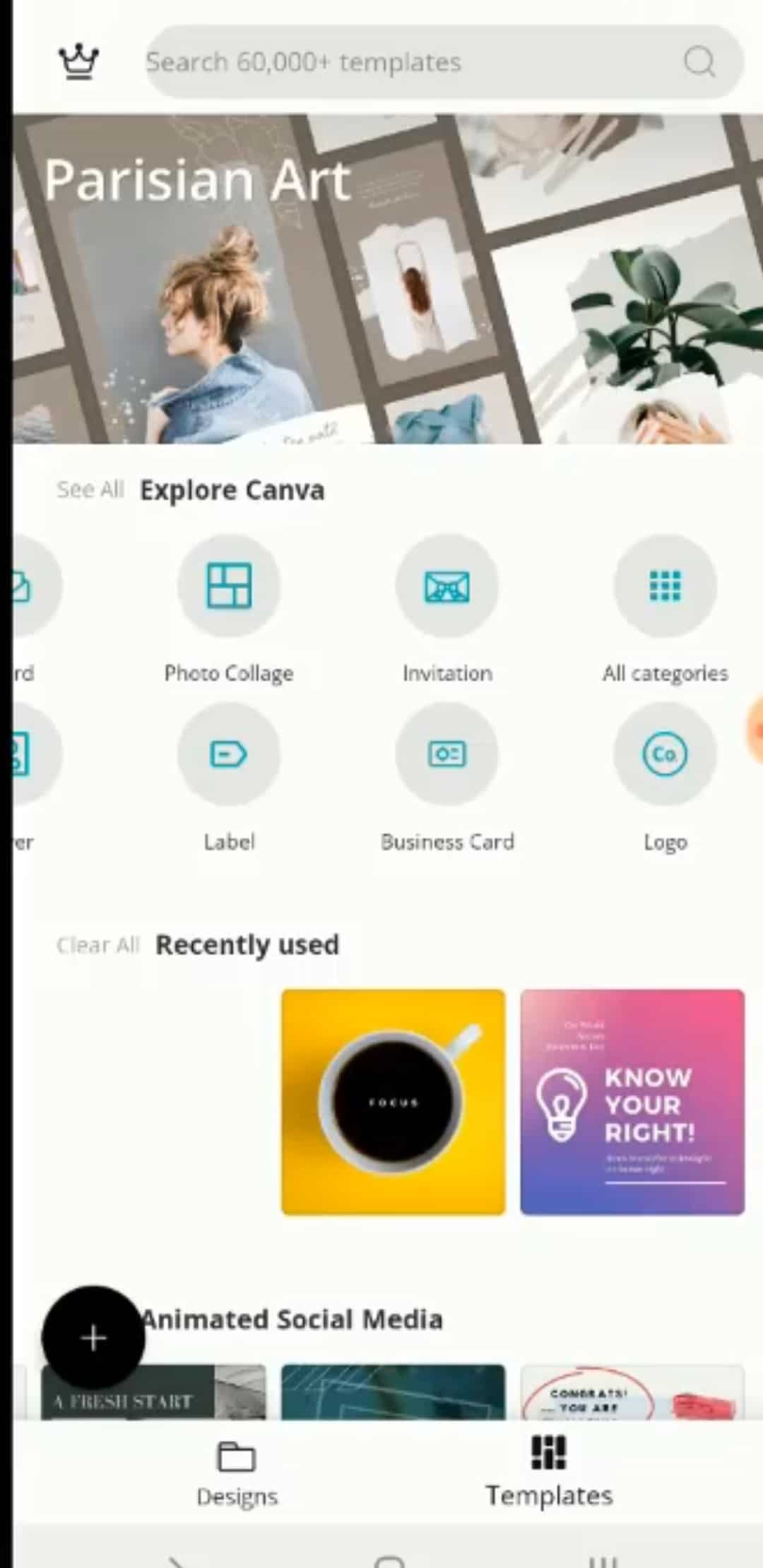
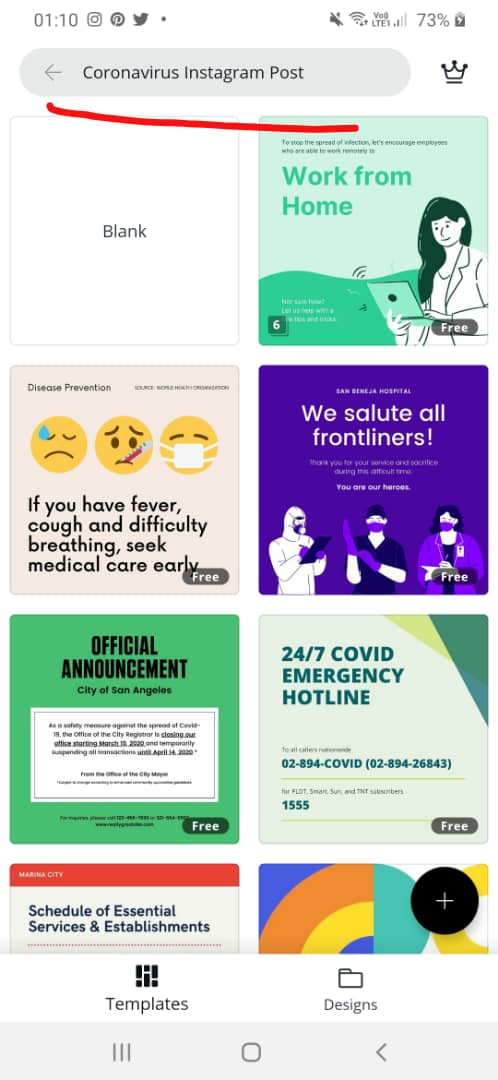
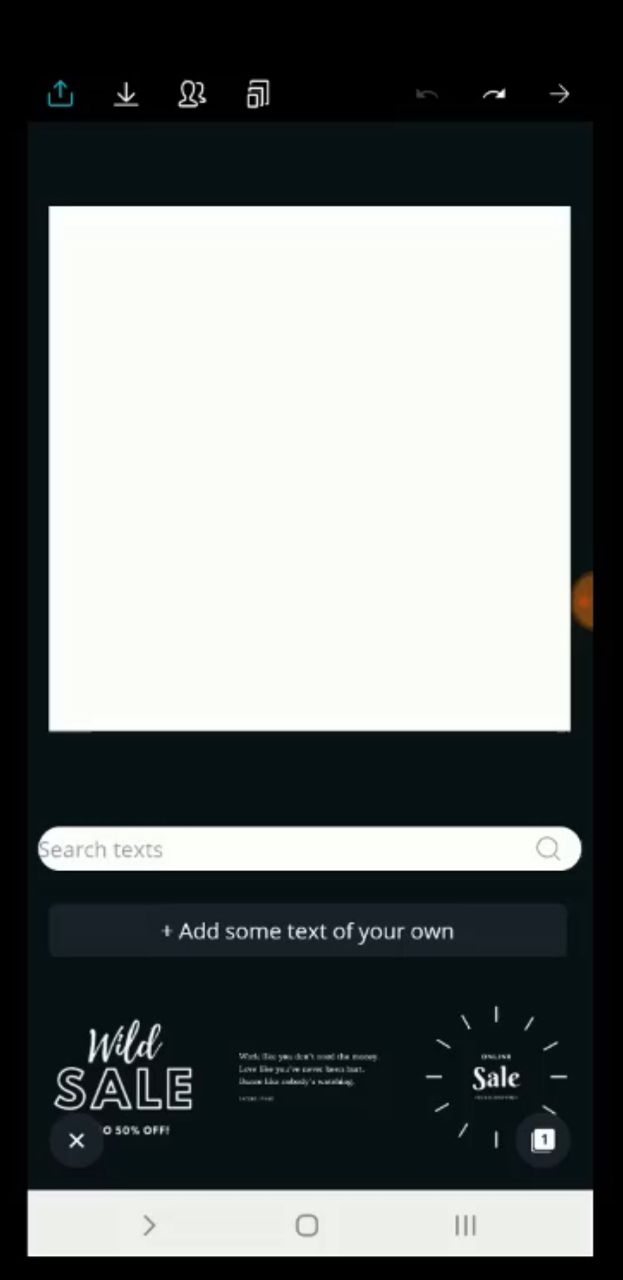
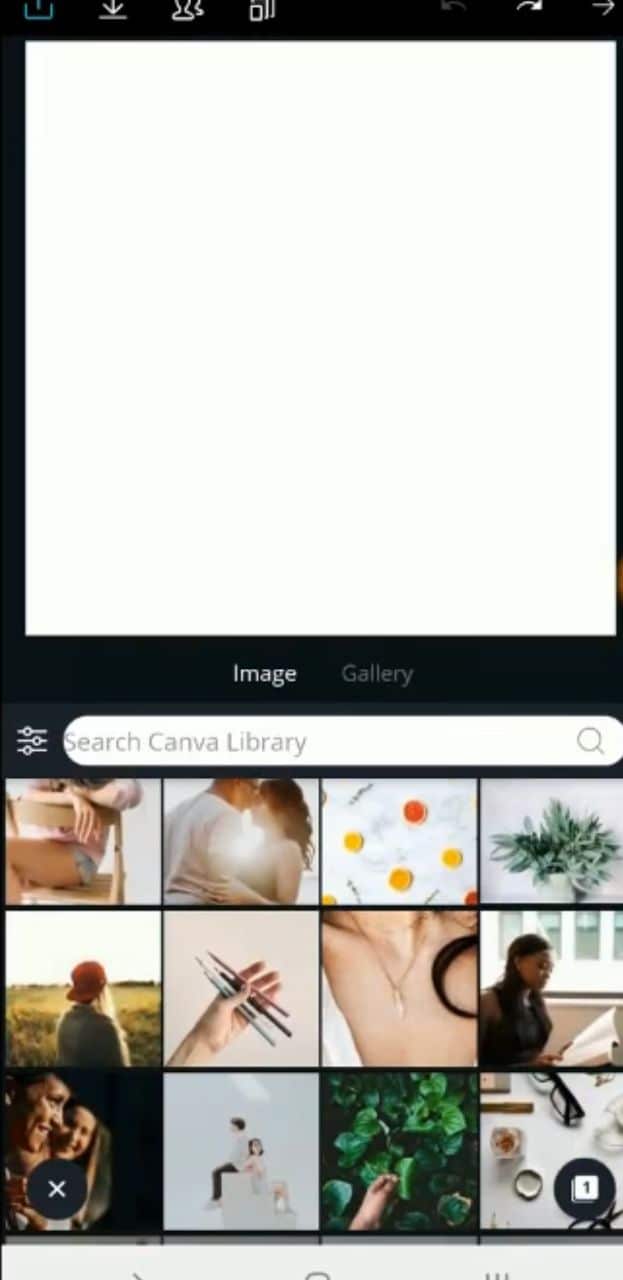
 همراه این PDF دو هدیه دیگر به ارزش 230 هزار تومان دریافت می کنید
همراه این PDF دو هدیه دیگر به ارزش 230 هزار تومان دریافت می کنید 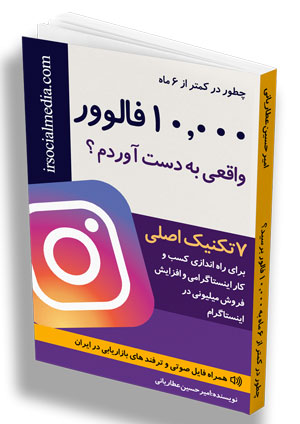







4 دیدگاه برای “آموزش کامل کار با اپلیکیشن کانوا+canva”
سلام و عرض ادب وقتتون بخیر
من وقتی توی نرم افزار کانوا مثلا صفحه ی ۱ رو به صفحه ی ۲ لینک میکنم وقتی بصورت pdf 0ذخیره میکنم توی گوشی آندروید با نرم افزار گوگل درایو وقتی میزنی که بره صفحه ی 2 مابین دو صفحه باز میشه یعنی کامل قرار نمیگیره روی صفحه ی 2
فقط توی گوگل درایو اینطوریه و از اونجا که این نرم افزار بصورت پیشفرض روی همه ی گوشی ها هست بهتره توی همین درست نشون بده
چه جوری میتونم مشکل رو حل کنم؟؟؟؟
سلام وقتتون بخیر
وقتی داخل طراحیم از ایموجی استفاده میکنم موقع خروجی گرفتن گرافیک ایموجی تغییر میکنه و کامل عوض میشه دلیلش چیه؟
سلام بسیار مفید بود ممنونم
ممنون از شما و نظرتون